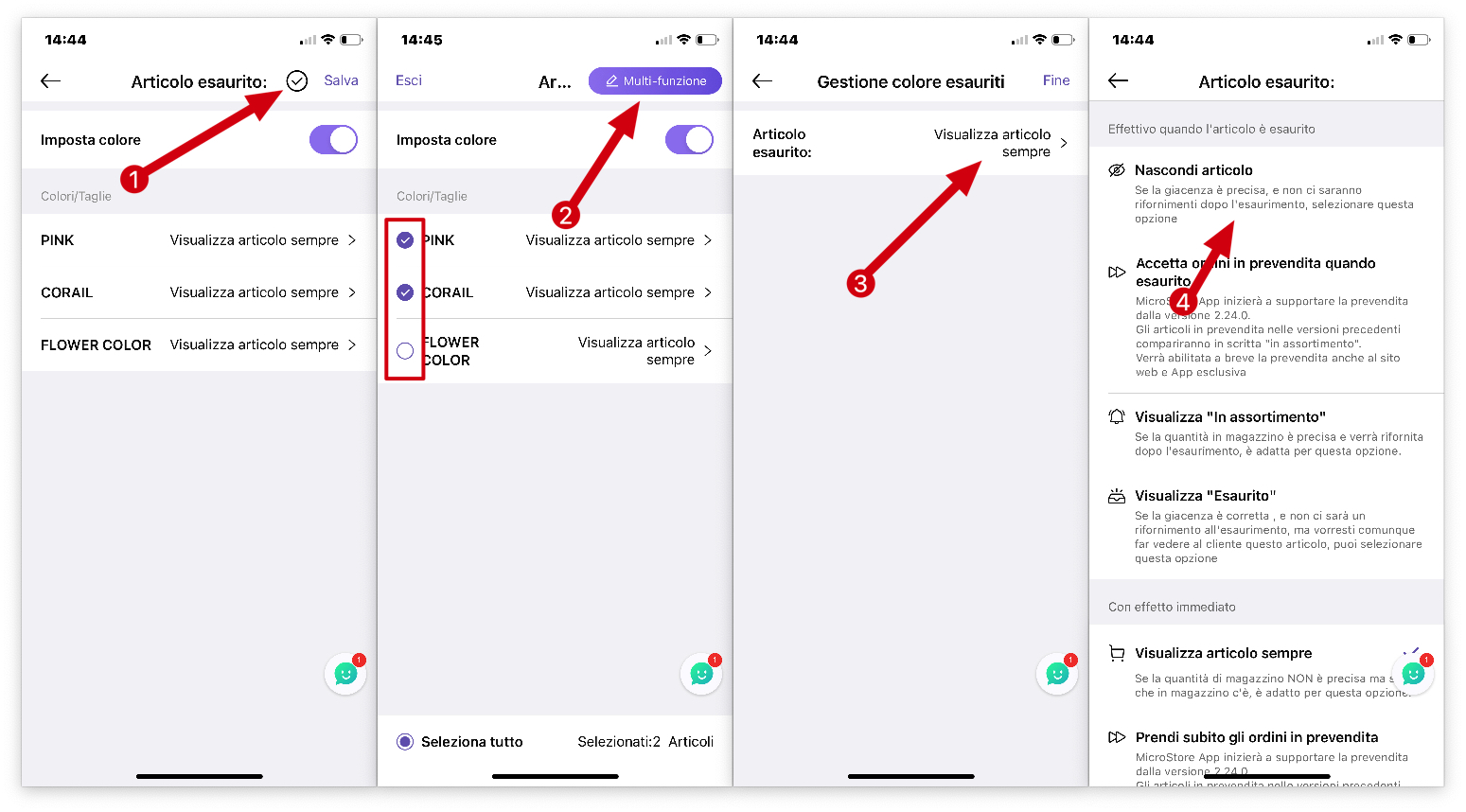D:E' possibile modificare lo stato di ricezione dell'ordine di uno dei colori dell'articolo?
D: Posso mettere offline immediatamente un colore da un articolo?
R: Sì, è possibile eseguire le seguenti operazioni su MS Manager per i singoli articoli, oppure impostare una serie di colori diversi.
Percorso: Andare su MS Manager →「Opzioni」→「Articoli」→ Trovare l'articolo che si desidera modificare →「Imposta per colore」→ Selezionare il colore che si vuole modificare →「Nascondi articolo/altro stato」(in base alle esigenze)→「Salva」
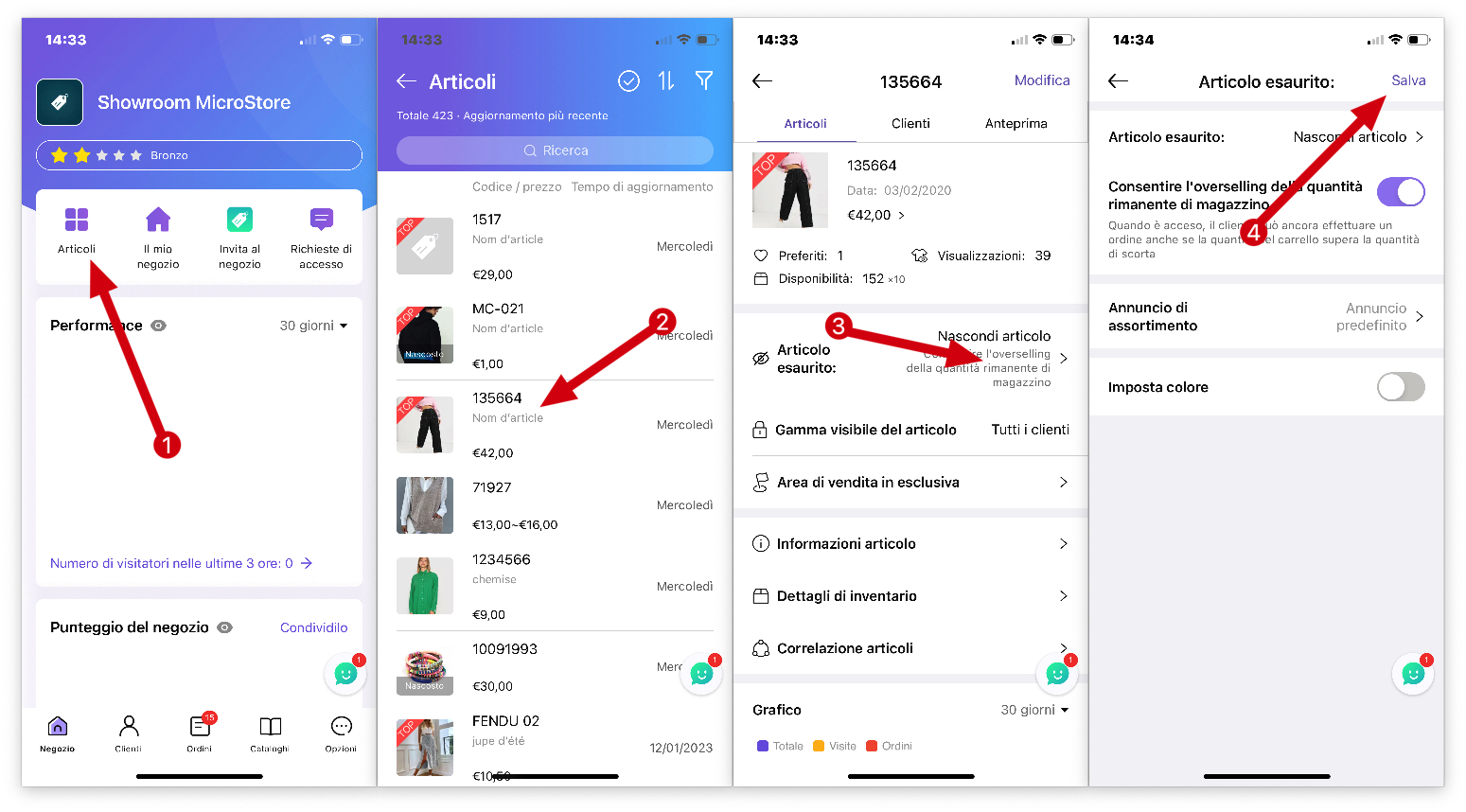

Modifiche in serie di colori per lo stesso articolo.